华硕X201E笔记本装XP怎么装系统
华硕笔记本安装XP的方法和步骤: 由于这一款笔记本预装的是DOS,所以安装时就要注意硬盘模式,正确的安装方法如下: (一)第一步:首先要更改一下硬盘模式:由于XP系统比较兼容IDE模式,而WI7的模式是ACHI模式,要想改成XP,就必须将硬盘模式改为IDE模式,这样才能保证安装时候不出现蓝屏或者不能安装的现象,如果以前就是XP,哪么就可以直接可以安装。处理方法如下: (1) 首先启动华硕笔记本,然后在键盘上面按F2进入bios设置窗口,进入之后使用左右方向键将光标移至“advanced”菜单,再用上下方向键将光标移至“sata configuration”按回车键执行。 (2)将光标移至“sata mode selection”按回车键,在弹出的窗口中就可以看到“IDE”和“AHCI”这两个选项,使用上下方向键将光标移至IDE按回车键确认。最后F10保存,然后选择Y,即可。 (二)安装XP的方法如下: 教一种用GHOST光盘安装系统的方法如下: 先要到软件店或者电脑店买一张带PE的GHOST WIXP SP3版光盘(一般5-8元一张)然后按下面的步骤来做: 第一步:开机按下F12键,进入快速启动菜单,选择DVDROM启动,也可以开机按下DEL,进入BIOS中,设好光驱为启动,(找到BOOT----boot settings---boot device priority--enter(确定)--1ST BOOT DEVICE--DVDROM--enter(确定)))F10保存。 第一个就是光驱启动 第二步:把光盘放入光驱,启动电脑,进入到一个启动菜单界面,选择WINPE(WIN2003或者 WIN8PE)进入,然后打开“我的电脑”或者“计算机”,找到C盘,然后格式化C盘,(文件类型选择NTFS ,快速格式化)确定即可。 第三步:返回主菜单,只要点A就搞定了,它会自动安装系统和驱动。 第四步:重启后,很多应用软件会自动安装,(当然不想要,可以卸载或者不要勾选安装),然后想要什么软件上网下载什么安装。最后重启,安装成功。 第五步:用GHOST版光盘上的一键还原做好备份(也可以手动GHOST),就可以了。 (三)如果官方不提供XP的驱动,可以试着用驱动精灵来安装一些驱动即可。一般GHOST版的系统就自动提供一些驱动,上面已经讲述了一过程。
没驱动就是安装不上强行安装就是很多驱动不兼容 很容易蓝屏死机什么的
先到驱动天空网站找找看有没有这个型号的XP驱动。还有一个就是找这款笔记本的论坛。看看有没有高手提供XP驱动。官网是没有XP驱动的
本人也入手了一台华硕x201e,这电脑用win8 64位,真心有点卡,所以本人想装XP,摸索良久后,把所有驱动都找全了,从无线网卡到主板芯片再到有线网卡,及触摸板驱动(可以双指划动了),这电脑外观好看,买的人应该也不少,但大家肯定都在纠结驱动的问题,本人已有全套XP驱动,独乐乐不如众乐乐,大家有这方面的需要就邮件联系我:365286001@qq.com,我把驱动发送给你们!
用驱动精灵检测试试
没驱动就是安装不上强行安装就是很多驱动不兼容 很容易蓝屏死机什么的
先到驱动天空网站找找看有没有这个型号的XP驱动。还有一个就是找这款笔记本的论坛。看看有没有高手提供XP驱动。官网是没有XP驱动的
本人也入手了一台华硕x201e,这电脑用win8 64位,真心有点卡,所以本人想装XP,摸索良久后,把所有驱动都找全了,从无线网卡到主板芯片再到有线网卡,及触摸板驱动(可以双指划动了),这电脑外观好看,买的人应该也不少,但大家肯定都在纠结驱动的问题,本人已有全套XP驱动,独乐乐不如众乐乐,大家有这方面的需要就邮件联系我:365286001@qq.com,我把驱动发送给你们!
用驱动精灵检测试试
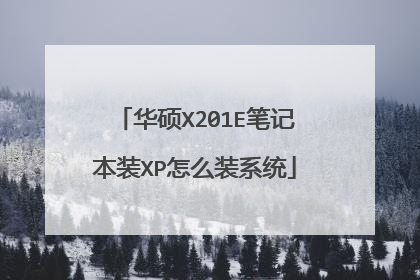
华硕电脑怎样安装XP系统
xp系统安装 1、把制作好的【大蕃薯U盘启动盘】插入电脑,进入大番薯菜单页面,选择“【02】大蕃薯 WIN8 PE标准版(新机器)”,按回车键进入2、进入大蕃薯pe系统主界面后,我们点击桌面图标“大蕃薯PE装机工具”,然后在打开的大蕃薯pe装机工具页面中,程序会自动搜索安装系统镜像文件,或者也可单击“浏览”选项,选择要安装的系统镜像文件3、接着我们要选择将系统存放在哪个磁盘(一般是c盘),点击“确定”4、随后会弹出提示“程序将执行还原操作,您确定吗?”的窗口,我们点击“确定”,5、接下来只需等待系统释放完成6、系统释放完成后,会弹出“是否重启计算机”,我们点击“是” 7、重启计算机后就能看到u盘安装xp系统已经成功

华硕笔记本怎样装XP系统?
和台式机一样 第一步,设置光启:所谓光启,意思就是计算机在启动的时候首先读光驱,这样的话如果光驱中有具有光启功能的光盘就可以赶在硬盘启动之前读取出来(比如从光盘安装系统的时候)。设置方法:1.启动计算机,并按住DEL键不放,直到出现BIOS设置窗口(通常为蓝色背景,黄色英文字)。2.选择并进入第二项,“BIOS SETUP”(BIOS设置)。在里面找到包含BOOT文字的项或组,并找到依次排列的“FIRST”“SECEND”“THIRD”三项,分别代表“第一项启动”“第二项启动”和“第三项启动”。这里我们按顺序依次设置为“光驱”“软驱”“硬盘”即可。(如在这一页没有见到这三项E文,通常BOOT右边的选项菜单为“SETUP”,这时按回车进入即可看到了)应该选择“FIRST”敲回车键,在出来的子菜单选择CD-ROM。再按回车键3.选择好启动方式后,按F10键,出现E文对话框,按“Y”键(可省略),并回车,计算机自动重启,证明更改的设置生效了。 第二步,从光盘安装XP系统在重启之前放入XP安装光盘,在看到屏幕底部出现CD字样的时候,按回车键。才能实现光启,否则计算机开始读取硬盘,也就是跳过光启从硬盘启动了。XP系统盘光启之后便是蓝色背景的安装界面,这时系统会自动分析计算机信息,不需要任何操作,直到显示器屏幕变黑一下,随后出现蓝色背景的中文界面。这时首先出现的是XP系统的协议,按F8键(代表同意此协议),之后可以见到硬盘所有分区的信息列表,并且有中文的操作说明。选择C盘,按D键删除分区(之前记得先将C盘的有用文件做好备份),C盘的位置变成“未分区”,再在原C盘位置(即“未分区”位置)按C键创建分区,分区大小不需要调整。之后原C盘位置变成了“新的未使用”字样,按回车键继续。接下来有可能出现格式化分区选项页面,推荐选择“用FAT32格式化分区(快)”。按回车键继续。系统开始格式化C盘,速度很快。格式化之后是分析硬盘和以前的WINDOWS操作系统,速度同样很快,随后是复制文件,大约需要8到13分钟不等(根据机器的配置决定)。复制文件完成(100%)后,系统会自动重新启动,这时当再次见到CD-ROM.....的时候,不需要按任何键,让系统从硬盘启动,因为安装文件的一部分已经复制到硬盘里了(注:此时光盘不可以取出)。出现蓝色背景的彩色XP安装界面,左侧有安装进度条和剩余时间显示,起始值为39分钟,也是根据机器的配置决定,通常P4,2.4的机器的安装时间大约是15到20分钟。此时直到安装结束,计算机自动重启之前,除了输入序列号和计算机信息(随意填写),以及敲2到3次回车之外,不需要做任何其它操作。系统会自动完成安装。 第三步,驱动的安装1.重启之后,将光盘取出,让计算机从硬盘启动,进入XP的设置窗口。2.依次按“下一步”,“跳过”,选择“不注册”,“完成”。3.进入XP系统桌面。4.在桌面上单击鼠标右键,选择“属性”,选择“显示”选项卡,点击“自定义桌面”项,勾选“我的电脑”,选择“确定”退出。5.返回桌面,右键单击“我的电脑”,选择“属性”,选择“硬件”选项卡,选择“设备管理器”,里面是计算机所有硬件的管理窗口,此中所有前面出现黄色问号+叹号的选项代表未安装驱动程序的硬件,双击打开其属性,选择“重新安装驱动程序”,放入相应当驱动光盘,选择“自动安装”,系统会自动识别对应当驱动程序并安装完成。(AUDIO为声卡,VGA为显卡,SM为主板,需要首先安装主板驱动,如没有SM项则代表不用安装)。安装好所有驱动之后重新启动计算机。至此驱动程序安装完成。 GHOST 系统安装盘更简单,只需要设置光盘启动,选择安装系统菜单,然后等个十来分钟即可,不过驱动最好用你自己的驱动盘重新安装一遍为好。
首先安装系统有很多方法,我举出两种 第一:光盘安装,光盘分为安装盘和Ghost镜像盘。系统安装盘就直接格式完磁盘自动安装就行;Ghost安装盘可以用pe系统中还原,或是用Ghost工具安装就行了第二:u盘安装,首先还是格式化好硬盘,将一个系统镜像封装到u盘中。然后重新启动按快捷键进入BIOS,修改第一启动项,选择USB cd-rom,进入安装界面就行了。安装完成之后将硬件驱动(建议用驱动精灵等安装工具)和需要的软件安装上就行了!
开机LOGO 出来时候 按ESC键 选择BOOT 启动项 如果是ghost光盘的话 直接选择第一项安装系统到C盘 现在的ghost系统光盘一般都是自动的
请按照厂商建议采用Windows 7作业系统。。。。华丽 迅捷 安全 高效。。。。
首先安装系统有很多方法,我举出两种 第一:光盘安装,光盘分为安装盘和Ghost镜像盘。系统安装盘就直接格式完磁盘自动安装就行;Ghost安装盘可以用pe系统中还原,或是用Ghost工具安装就行了第二:u盘安装,首先还是格式化好硬盘,将一个系统镜像封装到u盘中。然后重新启动按快捷键进入BIOS,修改第一启动项,选择USB cd-rom,进入安装界面就行了。安装完成之后将硬件驱动(建议用驱动精灵等安装工具)和需要的软件安装上就行了!
开机LOGO 出来时候 按ESC键 选择BOOT 启动项 如果是ghost光盘的话 直接选择第一项安装系统到C盘 现在的ghost系统光盘一般都是自动的
请按照厂商建议采用Windows 7作业系统。。。。华丽 迅捷 安全 高效。。。。

华硕笔记本怎么安装xp系统
朋友,你好: 首先要保证笔记本支持硬盘IDE模式,如果主板中不支持IDE模式,就无法安装XP系统,如果你的笔记本主板支持IDE模式,就可以安装XP,安装的方法如下: 第一步:开机按下F8键,进入快速启动菜单,选择DVDROM启动,也可以开机按下DEL,进入BIOS中,设好光驱为启动,(依次找到BOOT----boot settings---boot device priority--enter(确定)--1ST BOOT DEVICE--DVDROM--enter(确定)F10保存,主板不同,会有所不同) 第一个就是光驱启动 第二步:把光盘放入光驱,启动电脑,进入到一个启动菜单界面,选择WINPE(WIN2003或者 WIN8PE)进入,然后打开“我的电脑”或者“计算机”,找到C盘,然后格式化C盘,(文件类型选择NTFS ,快速格式化)确定即可。 第三步:返回主菜单,只要点1或A就搞定了,它会自动安装系统和驱动。 第四步:重启后,很多应用软件会自动安装,(当然不想要,可以卸载或者不要勾选安装),如果是纯净版的,有的就要手动安装驱动,然后想要什么软件上网下载什么安装。最后重启,安装成功。 第五步:用GHOST版光盘上的一键还原做好备份(也可以手动GHOST),就可以了。 希望对你有所帮助,祝你快乐~~

华硕笔记本装xp系统
华硕笔记本安装XP的方法和步骤: (一)第一步:首先要更改一下硬盘模式:由于XP系统比较兼容IDE模式,而WI7的模式是ACHI模式,要想改成XP,就必须将硬盘模式改为IDE模式,这样才能保证安装时候不出现蓝屏或者不能安装的现象,如果以前就是XP,哪么就可以直接可以安装。处理方法如下: (1) 首先启动华硕笔记本,然后在键盘上面按F2进入bios设置窗口,进入之后使用左右方向键将光标移至“advanced”菜单,再用上下方向键将光标移至“sata configuration”按回车键执行。 (2)将光标移至“sata mode selection”按回车键,在弹出的窗口中就可以看到“IDE”和“AHCI”这两个选项,使用上下方向键将光标移至IDE按回车键确认。最后F10保存,然后选择Y,即可。 (二)安装XP的方法如下: 教一种用GHOST光盘安装系统的方法如下: 先要到软件店或者电脑店买一张带PE的GHOST WIXP SP3版光盘(一般5-8元一张)然后按下面的步骤来做: 第一步:开机按下F12键,进入快速启动菜单,选择DVDROM启动,也可以开机按下DEL,进入BIOS中,设好光驱为启动,(找到BOOT----boot settings---boot device priority--enter(确定)--1ST BOOT DEVICE--DVDROM--enter(确定)))F10保存。 第一个就是光驱启动 第二步:把光盘放入光驱,启动电脑,进入到一个启动菜单界面,选择WINPE(WIN2003或者 WIN8PE)进入,然后打开“我的电脑”或者“计算机”,找到C盘,然后格式化C盘,(文件类型选择NTFS ,快速格式化)确定即可。 第三步:返回主菜单,只要点A就搞定了,它会自动安装系统和驱动。 第四步:重启后,很多应用软件会自动安装,(当然不想要,可以卸载或者不要勾选安装),然后想要什么软件上网下载什么安装。最后重启,安装成功。 第五步:用GHOST版光盘上的一键还原做好备份(也可以手动GHOST),就可以了。
每个xp系统华硕笔记本都能用的。。。推荐你个网站。 www.wuqijiu.com/a/bjb/里面都是最新的最安全的系统。我认为是最 好的系统光盘下载网站,你可以试试的。
到狗狗里面搜索就是了看看评价,
新萝卜家园WindowsXPSP3笔记本专用版3.1.iso 在网上搜一下,这个能用。
每个xp系统华硕笔记本都能用的。。。推荐你个网站。 www.wuqijiu.com/a/bjb/里面都是最新的最安全的系统。我认为是最 好的系统光盘下载网站,你可以试试的。
到狗狗里面搜索就是了看看评价,
新萝卜家园WindowsXPSP3笔记本专用版3.1.iso 在网上搜一下,这个能用。

